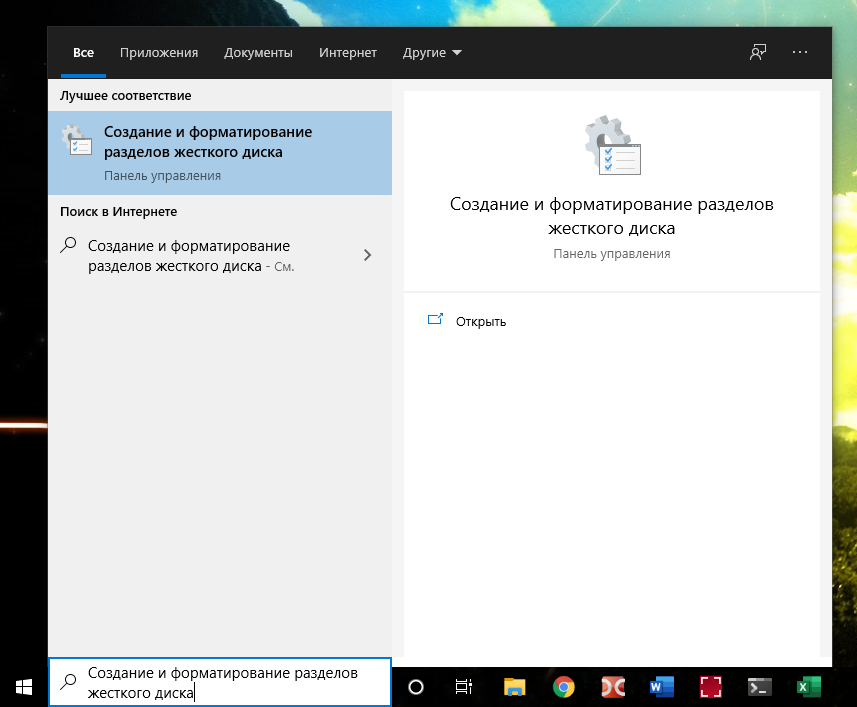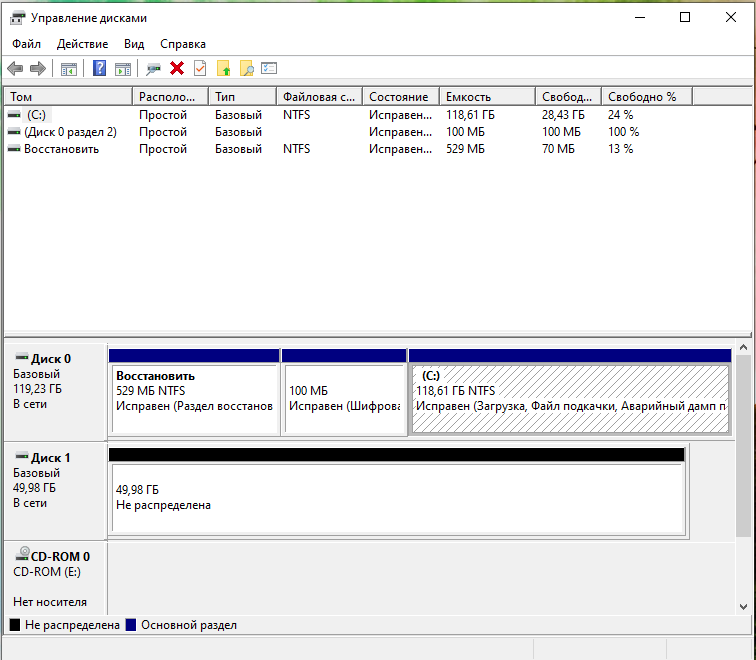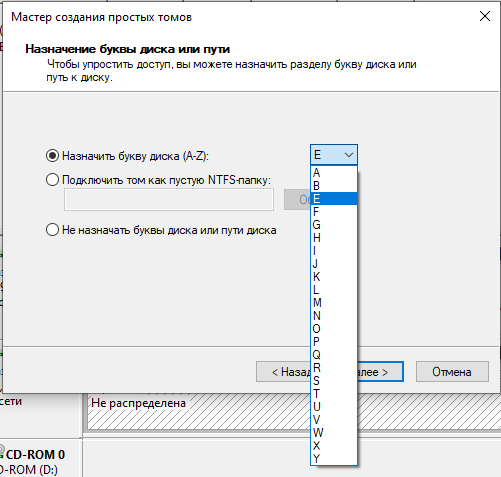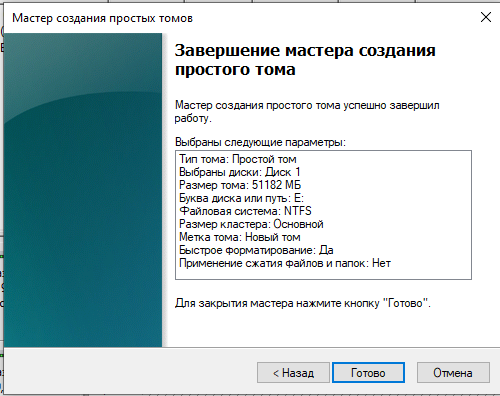Если вы купили новый жёсткий диск или SSD диск и подключили его к компьютеру, то вероятно операционная система его не увидит.
Новый диск не имеет файловой системы и для начала использования его необходимо форматировать и присвоить ему букву.
Всё это можно сделать в утилите «Управление дисками».
Как инициировать новый диск в Windows
Подключите диск к выключенному компьютеру.
Загрузите компьютер и запустите программу «Управление дисками», чтобы быстро найти её, в поиске ОС введите «Создание и форматирование разделов жесткого диска»:
Скорее всего, программа увидит новый диск и покажет окно «Инициализация диска».
В современных версиях Windows вам будет предложен выбор одного из стилей разделов:
- Основная загрузочная запись (MBR - Master Boot Record)
- Таблица с GUID разделов (GPT - GUID Partition Table)
GPT является более современным, но не все старые версии Windows поддерживают его. Если вы не планируете переносить диск в компьютеры с предыдущими версиями Windows, то выберите «Таблица с GUID разделов».
После этого программа «Управление дисками» будет видеть этот диск, но операционной системе он по-прежнему недоступен.
Чтобы ОС также смогла работать с диском, кликните на нём правой кнопкой и в контекстном меню выберите «Создать простой том».
Откроется Мастер создания простых томов. Нажмите Далее.
В этом окне нужно указать размер тома — если вы хотите, чтобы весь диск использовался как один том, то просто нажмите Далее. Если вы хотите оставить свободное место, чтобы затем добавить другие тома, то укажите размер первого тома в мегабайтах.
Выберите любую свободную букву диска — допустимо использовать, в том числе, буквы A и B.
Отформатируйте том — в настройках можно ничего не менять. Если хотите, в качестве «Метки тома» запишите название, которое поможет отличать этот диск от других (например, «Музыка» или «Библиотека»).
Проверьте, все ли данные введены верно и нажмите кнопку «Готово».
После завершения форматирования, новый диск станет доступен для использования.
Связанные статьи:
- Как проверить, включён ли TRIM для вашего SSD (и как включить TRIM) (100%)
- Как проверить, использует ли диск GPT или MBR, и конвертировать в GPT или MBR (100%)
- Простой способ просмотреть содержимое EFI, Microsoft Reserved Partition и любых других скрытых разделов (100%)
- Как поменять букву диска в Windows 10 (87.9%)
- Как изменить букву Blu-ray, DVD или CD привода в Windows 10 (87.9%)
- Как показать скрытые плавающие панели производительности Windows 11 и Windows 10 (RANDOM - 50%)